电脑显卡怎么升级?
来源:game773整合
作者:
时间:2024-03-04 09:08
小编:773游戏
独立显卡在大部分時刻你都感觉不到它的存在,但在大型网游的时候画面质量要求较高情况下就能见到它的用途了,除了硬件配置好些,驱动器也很重要,为了更好的充分发挥独立显卡效率,下面我教大家电脑显卡怎么升级!
1、鼠标右键单击此电脑选择属性
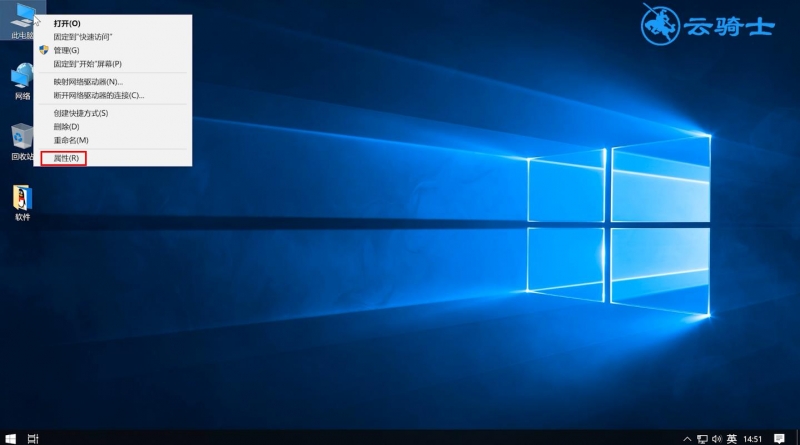
2、点击左侧设备管理器
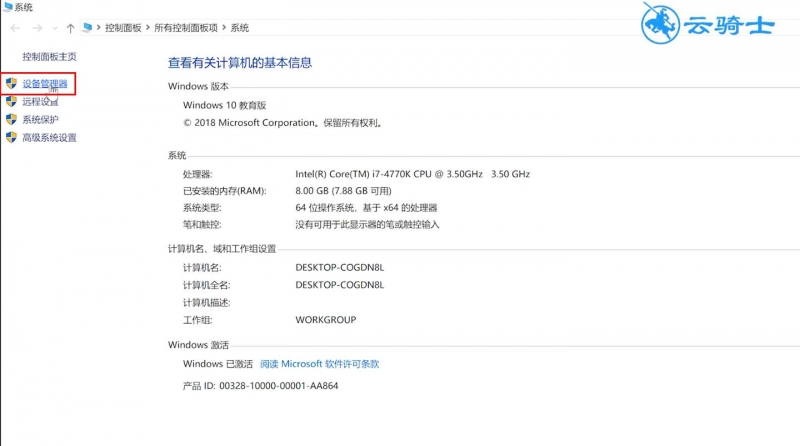
3、在设备管理器页面点击显示适配器,选择要更新的显卡,右键单击选择更新驱动程序软件
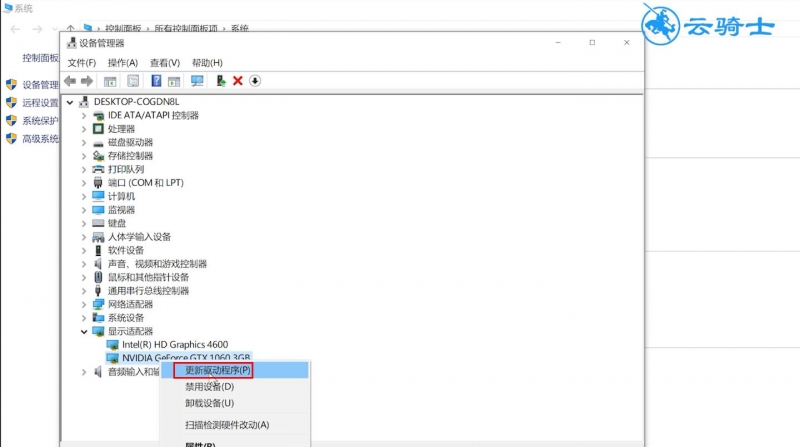
4、弹出更新驱动程序软件窗口,点击自动搜索更新驱动程序软件
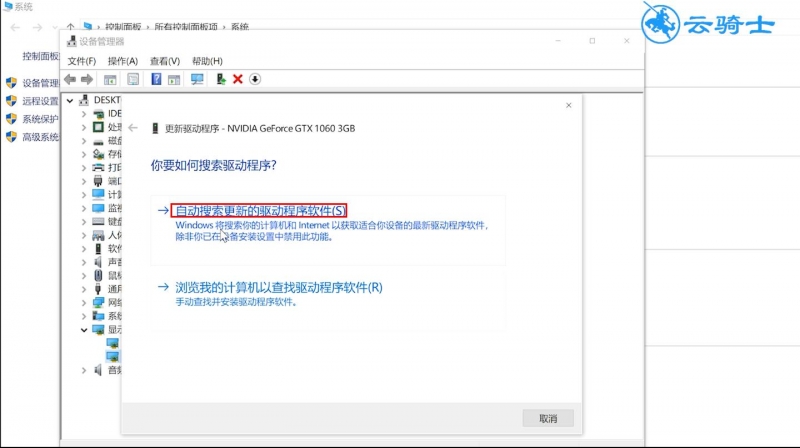
5、系统会自动扫描,出现搜索画面,待搜索完成即可
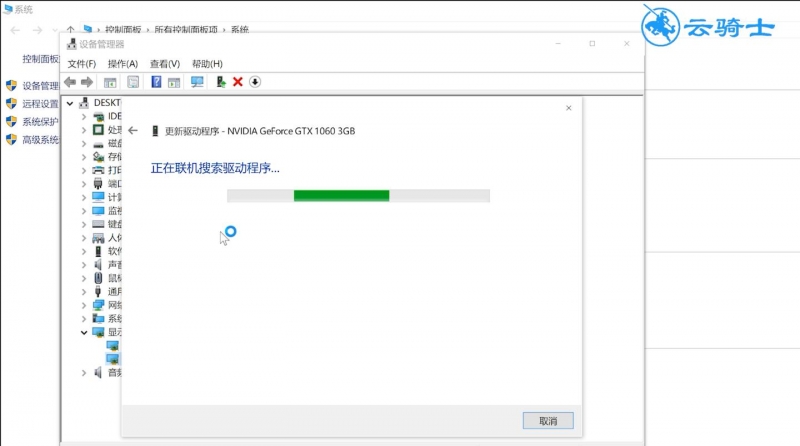
总结:
1.在设备管理器页面 点击显示适配器
2.选择要更新的显卡 点击自动搜索更新驱动程序软件即可
上面就是电脑显卡怎么升级?的全部内容了,文章的版权归原作者所有,如有侵犯您的权利,请及时联系本站删除,更多显卡怎么升级?相关资讯,请关注收藏773游戏网。
下一篇:最后一页














